- 1MindSpore大模型并行需要在对应的yaml里面做哪些配置_mindformer数据并行
- 2202105110111王宇骐_服务端会自动url解码吗
- 3Hadoop中jps有,但是http://hadoop01:50070/出现不了界面怎么解决?hadoop集群启动但不能访问50070?_jps五项正常启动,hadoop01:50070打不开如何解决
- 4NLPIR+Hadoop_nlpir的hadoop
- 5无人机航拍数据集整理_飞机图片数据集
- 6Java进阶学习之路_java进阶之路
- 7使用Ollama和Open WebUI 部署AI聊天机器人_open-webui 自定义模型名称
- 8pynuput模块 控制和监视鼠标键盘操作
- 9openmv图像识别(形状篇)_openmv识别圆形
- 10一步步带你解锁Stable Diffusion:老外都眼馋的 SD 中文提示词插件分享_sd中文提示词插件
利用uni-app 开发的iOS app 发布到App Store全流程_uniapp的privacyinfo.xcprivacy 新的二进制文件到app store con
赞
踩
转自https://note.youdao.com/ynoteshare/index.html?id=00a6cb53002d052c21aeddd4d1ded1c8
最新 App store 上架教程(uni-app版) - Release Notes
1.0.3 20200927
更新官方对应用审核流程的状态。
注:最新审核后续将同步社区另一篇记录 AppStore 审核被拒原因记录及解决措施
1.0.2 20200925
新增首次驳回拒绝邮件解决措施。
1.0.1 20200922
首次提交关于App Store上架步骤流程: 兼容检查 -> 账号申请 -> 证书申请 -> 发布准备 -> App Store上架 -> 审核后续 提交审核iOS审核团队联系方式;
本笔记用于记录了本人利用HBuilderX 开发项目到打包iOS app包后,上架App Store商店全过程步骤,希望对有需要的小伙伴给予些许帮助。
先后顺序因人而已,我这里主要是按照以下步骤:
兼容检查 -> 账号申请 -> 证书申请 -> 发布准备 -> App Store上架 -> 审核后续:
1、兼容检查:
- 布局屏幕宽度适配(css样式:如字体大小、间距等)
如:
- input中class样式
- :class="iosPlus ? 'biaotiIOS' : 'biaoti'"
- 插件兼容(如我个人应用涉及的word等文档预览、腾讯云验证码适配处理和人脸识别验证兼容等)
- 官方API差异检查(如Native.js for iOS的一些API)
- 平台自动化测试,如百度移动APP测试服务
- 10 款最佳移动 App 安全测试工具
2、账号申请:
关于账号类型:
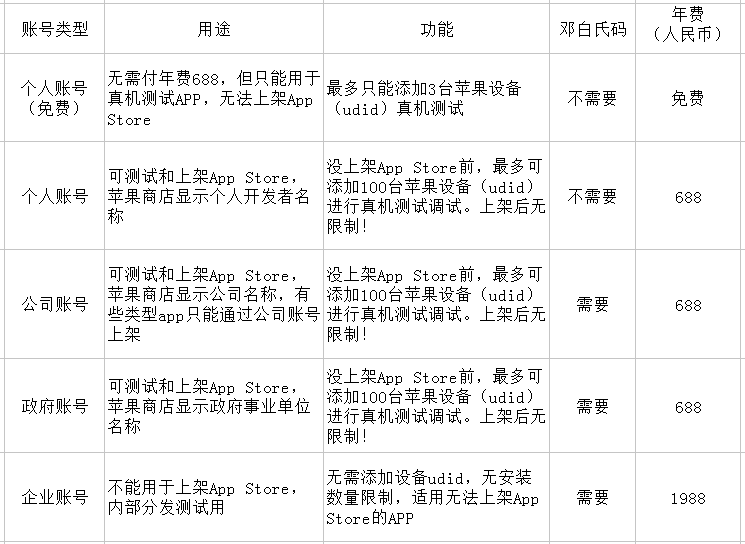
- 因政策原因,公司没有以前容易申请,申请时间预计一周时间;(本人申请的是「个人账号」花了大概两天吧)
- 公司和企业的账号申请需要邓白氏码,如果邓白氏码未申请,请先申请邓白氏码,这个过程需要一到两个星期。
注册申请
- 注册苹果账号apple id
- 开启双重认证,需在一台IOS手机/iPad操作
- 在App Store下载Apple Developer APP 进行注册开发者账号
- 去Apple Developer应用填写申请资料
- 绑定支付宝或者微信支付苹果年费(¥688元/年)
3、证书申请:
3.1 iOS证书(.p12)和描述文件(.mobileprovision)申请
详细步骤:
- 生成证书请求文件
- 申请开发(Development)证书和描述文件
- 申请发布(Production)证书和描述文件
申请步骤详见 DCloud社区 - iOS证书和描述文件申请
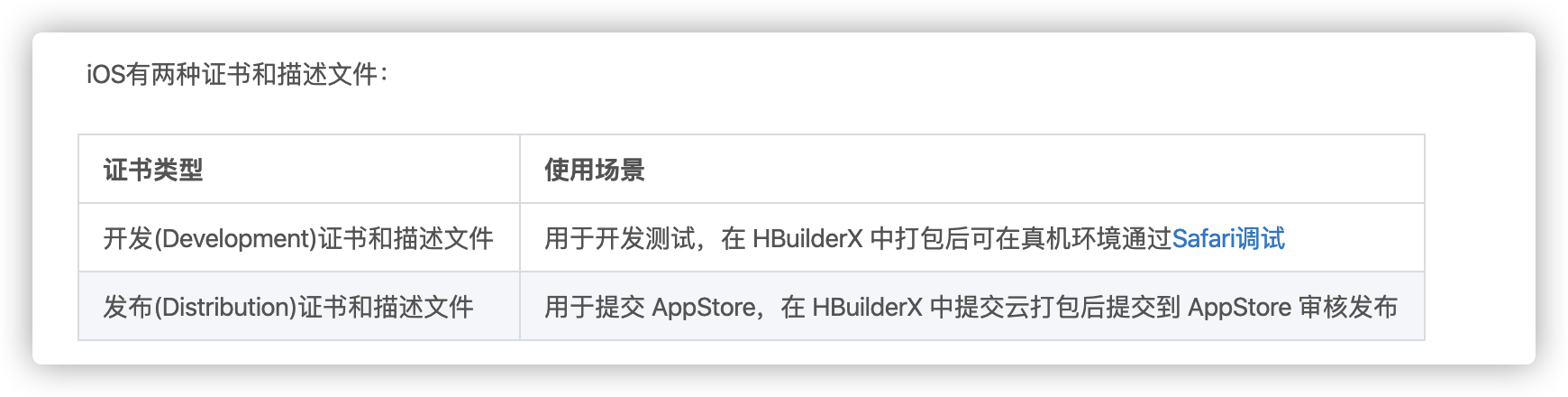
发布 (Production)证书用于正式发布环境下使用,用于提交到Appstore审核发布。发布证书打包的 ipa,不可以直接安装到手机上.
依据上述步骤最终会在本机得到以下文件:
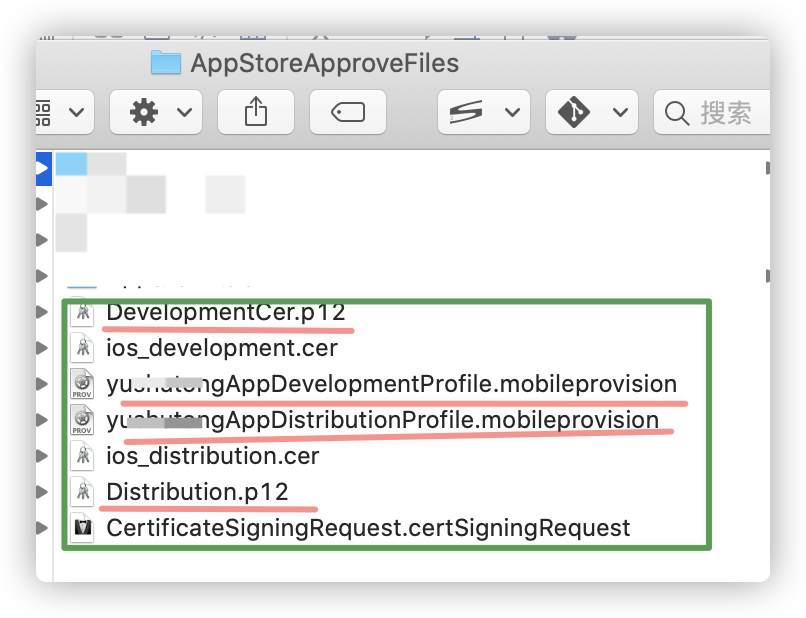
其中红线部分为打包需要的文件,其它均为申请途中产生的辅助文件。
3.2 关于IOS的证书
- iOS开发证书:iOS开发证书是用于测试APP,在开发过程中安装到苹果手机真机测试APP的运行情况。
- iOS发布证书:当APP开发测试好后上线就需要用到iOS发布证书,用iOS发布证书打包的ipa才能上传到App Store审核。
- iOS推送证书:iOS推送证书是用于推送通知的,平时我们在手机的系统栏下拉看到的那些消息就是推送通知,如果要做这个功能就需要配置推送证书。
- iOS企业证书:可以免上架App Store无设备数量限制安装到手机使用。
4、发布准备
上架前的准备工作
上架前我们需大致了解下应用上架的流程、审核标准规范,得知应用应符合哪些前提条件、哪些底线规则绝不能触及等等,才能顺利的通过审核并在AppStore上架。
苹果应用审核采用人工审核和自动审核相结合的方式。大体分为三部分,预审、机审和人工审核。
4.1 熟悉上架流程
目前应用提审的整个流程大体分为五个阶段:Prepare For Upload(准备上传)、Waiting For Review(等待审核)、 In Review(审核)、Pending Developer Release(等待开发者发布)、Ready For Sale(准备销售)。
APP上传后,会进入到 Wait for Review 状态,而后进入到In Review状态,In Review一般2天左右就会审核通过或者是被打回。
- .ipa包上传后首先进入的是预审,会被扫描API等,预审通过后会在iTC里出现,然后才可以提交至 Waiting;
- 在 Waiting For Review(等待审核)阶段一般是机审,机审主要是对代码进行机器审核,排查APP是否重复应用,“2.1苹果狗年大礼包”事件就更多地依赖机器自动审核,减少人工成本;
- 通过后会进入In Review(审核)阶段,即人工审核阶段,这个阶段主要看的是App的元数据,例如APP封面、功能、体验等等,注重用户体验。
4.2 阅读最新的应用审核标准 - 《App Store 审核指南》
被驳回是很正常的事情,但前提我们必须了解该审核规范内容,遵守相关要求,按规则调整问题。

图片来源:App Store - App Review 拒绝情况说明.
4.3 熟知常见驳回的问题:
- 崩溃和错误(这个留给iOS审核团队来发现就过份了哈 )
- 链接断开:应用中的所有链接(包括提用描述提供的隐私链接)都必须正常加载
- 占位符内容:如非正式功能图片和文字等
- 申请许可:引用了敏感用户数据API,详见
- 屏幕截图不正确(详见 - 尺寸要求规范)
可以利用XCode自带的iOS模拟器,直接在HBuildeX 工具里运行截图即可,比如我使用的是iPhone 11 Pro Max(13.6)对应6.5英寸显示屏(1242 × 2688 像素)
创建IOS模拟器
在HBuilderX里,点击顶部菜单栏 运行 - 运行手机或模拟器 - iOS模拟器
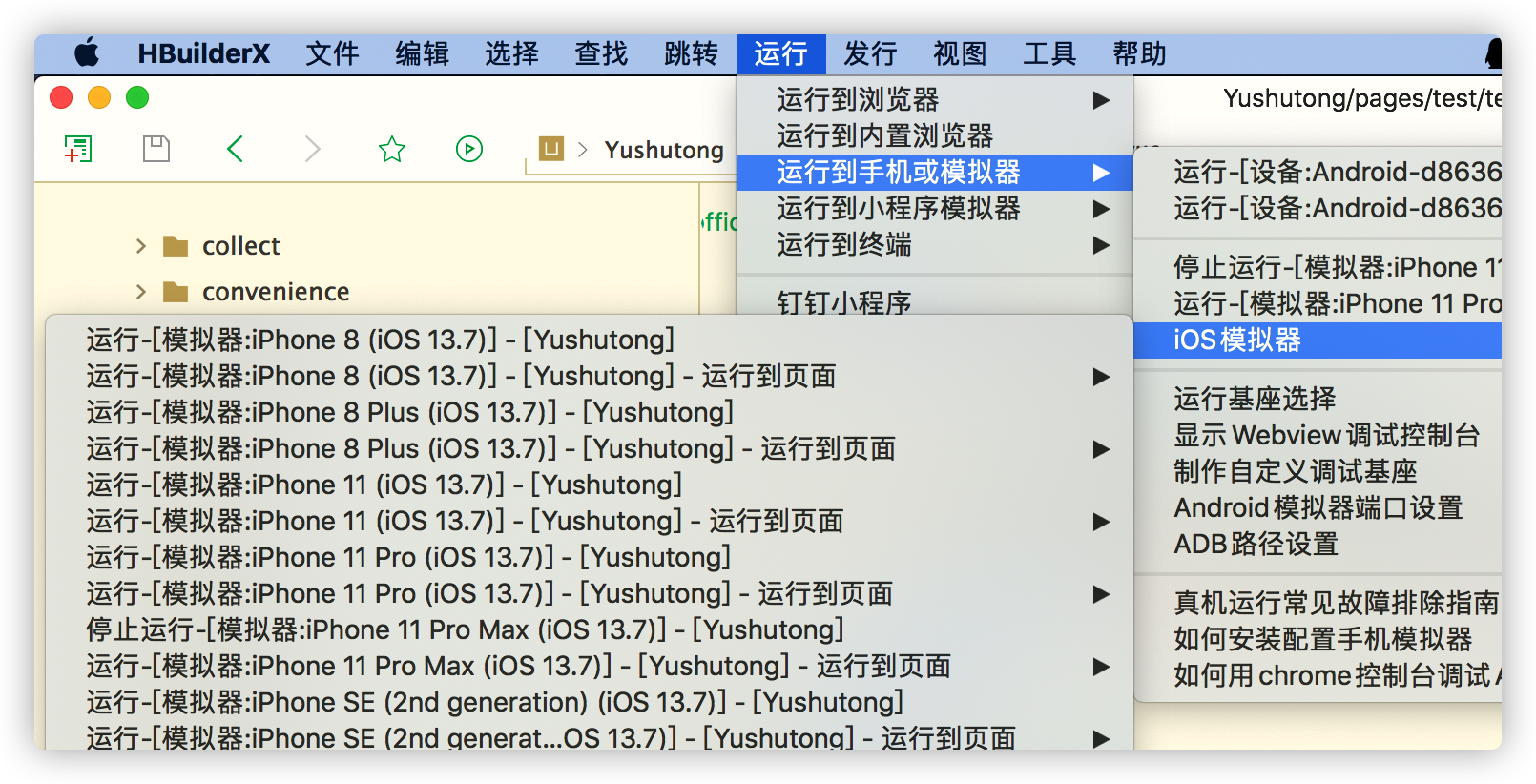
- 信息不完整:需提供演示帐户用户名和密码等
- 不合格的用户界面:应用需保持精致和用户友好的界面,符合iOS UI Design详见 (行业标准规范 很赞同!声明:本文内容由网友自发贡献,不代表【wpsshop博客】立场,版权归原作者所有,本站不承担相应法律责任。如您发现有侵权的内容,请联系我们。转载请注明出处:https://www.wpsshop.cn/w/Guff_9hys/article/detail/804529
Copyright © 2003-2013 www.wpsshop.cn 版权所有,并保留所有权利。


